Pure FTPd es un servidor FTP gratuito y de código abierto diseñado con un fuerte enfoque en la seguridad del software. Se puede ejecutar en varios sistemas operativos, incluidos Linux, OpenBSD, NetBSD, FreeBSD, DragonFly BSD, Solaris y muchos más. Es un demonio muy liviano y estable que admite varios backends de autenticación, como usuarios del sistema Linux, puredb, MySQL y PostgeSQL.
En este tutorial, explicaremos cómo instalar Pure FTPd con SSL/TLS en Ubuntu 20.04.
Requisitos
- Un nuevo Ubuntu 20.04 VPS en Atlantic.net Cloud Platform.
- Una contraseña raíz configurada en su servidor.
Paso 1:crear el servidor en la nube de Atlantic.Net
Primero, inicie sesión en su servidor en la nube de Atlantic.Net. Cree un nuevo servidor, eligiendo Ubuntu 20.04 como sistema operativo con al menos 1 GB de RAM. Conéctese a su servidor en la nube a través de SSH e inicie sesión con las credenciales resaltadas en la parte superior de la página.
Una vez que haya iniciado sesión en su servidor Ubuntu 20.04, ejecute el siguiente comando para actualizar su sistema base con los últimos paquetes disponibles.
apt-get update -y
Paso 2:instalar FTPd puro
apt-get install pure-ftpd -y
Después de instalar Pure FTPd, puede verificar el estado de Pure FTPd con el siguiente comando:
systemctl status pure-ftpd
Debería ver el siguiente resultado:
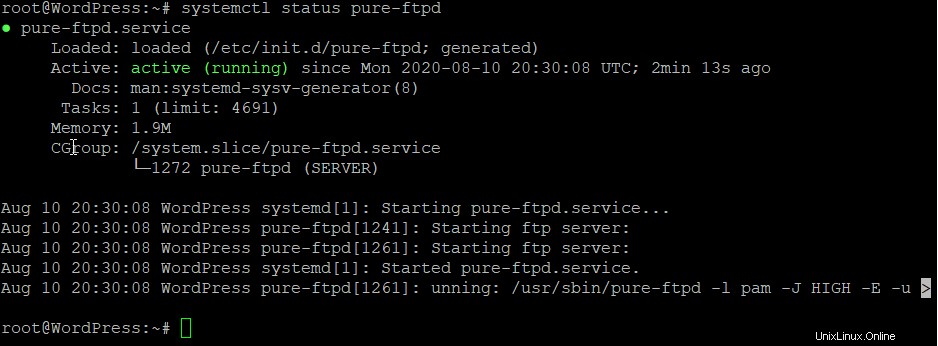
Paso 3:crear un usuario de FTP
A continuación, deberá crear un usuario FTP en su sistema. Puedes crearlo con el siguiente comando:
adduser vyom
Se le pedirá que establezca una contraseña como se muestra a continuación:
Adding user `vyom' ... Adding new group `vyom' (1000) ... Adding new user `vyom' (1000) with group `vyom' ...Creating home directory `/home/vyom' ... Copying files from `/etc/skel' ... New password: Retype new password: passwd: password updated successfully Changing the user information for vyom Enter the new value, or press ENTER for the default Full Name []: Room Number []: Work Phone []: Home Phone []: Other []: Is the information correct? [Y/n] Y
Paso 4:Cree un certificado SSL/TLS autofirmado
A continuación, deberá generar un certificado autofirmado para Pure FTPd. Puede generarlo con el siguiente comando:
openssl req -x509 -nodes -newkey rsa:2048 -keyout /etc/ssl/private/pure-ftpd.pem -out /etc/ssl/private/pure-ftpd.pem -days 365
Responda todas las preguntas con respuestas relevantes para su instalación, como se muestra a continuación:
Generating a RSA private key
.......................+++++
....+++++
writing new private key to '/etc/ssl/private/pure-ftpd.pem'
-----
You are about to be asked to enter information that will be incorporated
into your certificate request.
What you are about to enter is what is called a Distinguished Name or a DN.
There are quite a few fields but you can leave some blank
For some fields there will be a default value,
If you enter '.', the field will be left blank.
-----
Country Name (2 letter code) [AU]:IN
State or Province Name (full name) [Some-State]:GUJ
Locality Name (eg, city) []:JUN
Organization Name (eg, company) [Internet Widgits Pty Ltd]:Atlantic
Organizational Unit Name (eg, section) []:IT
Common Name (e.g. server FQDN or YOUR name) []:example
Email Address []:[email protected]
Paso 5:configure Pure FTPd para usar SSL/TLS
A continuación, deberá configurar Pure FTPd para usar el certificado que hemos generado anteriormente. Puede configurarlo editando el archivo pure-ftpd.conf:
nano /etc/pure-ftpd/pure-ftpd.conf
Cambie las siguientes líneas:
TLS 2
TLSCipherSuite HIGH:MEDIUM:+TLSv1:!SSLv2:!SSLv3
CertFile /etc/ssl/private/pure-ftpd.pem
Guarde y cierre el archivo cuando haya terminado. Luego, reinicie el servicio Pure FTPd para aplicar los cambios:
systemctl restart pure-ftpd
En este punto, Pure FTPd está instalado y configurado para usar SSL/TLS.
Paso 6:conectar el servidor FTP desde el cliente
A continuación, deberá conectarse a su servidor Pure FTPd desde la máquina cliente mediante el cliente FTP de FileZilla.
Primero, abra el cliente FileZilla y haga clic en Administrador del sitio . Debería ver la siguiente pantalla:
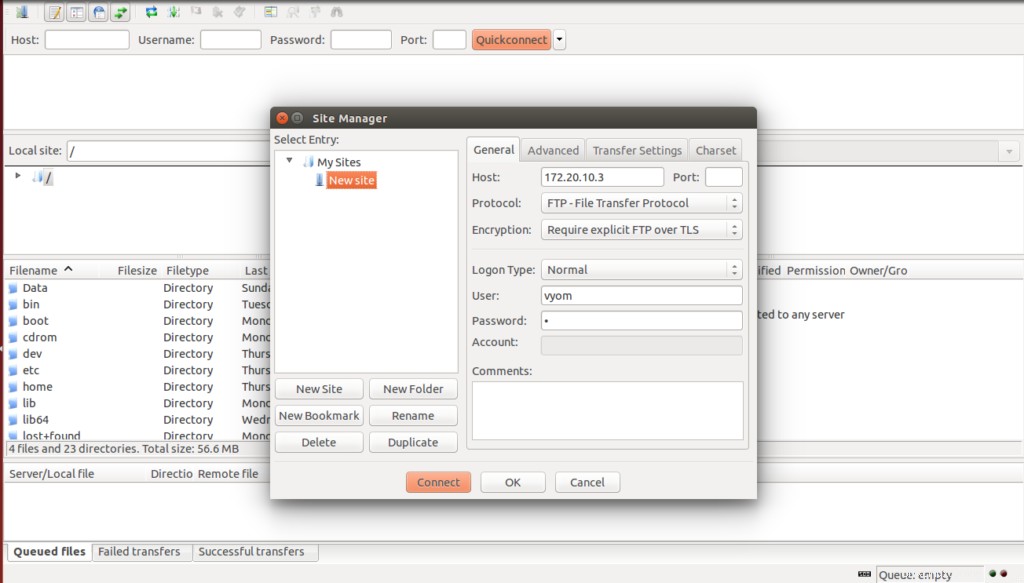
Proporcione la IP de su servidor Pure FTPd, seleccione el protocolo FTP, seleccione "Requerir FTP explícito sobre TLS", proporcione su nombre de usuario y contraseña de FTP y haga clic en Conectar botón. Se le pedirá que acepte el certificado como se muestra a continuación:
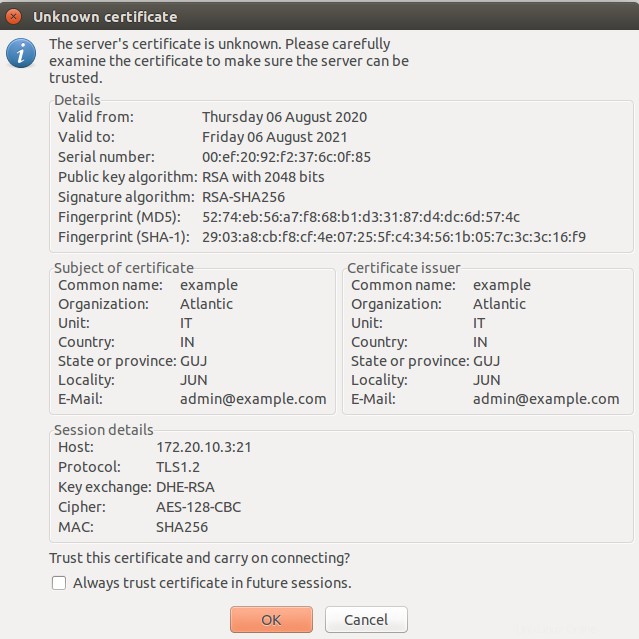
Acepte el certificado y haga clic en Aceptar botón. Una vez que esté conectado, debería ver la siguiente pantalla:
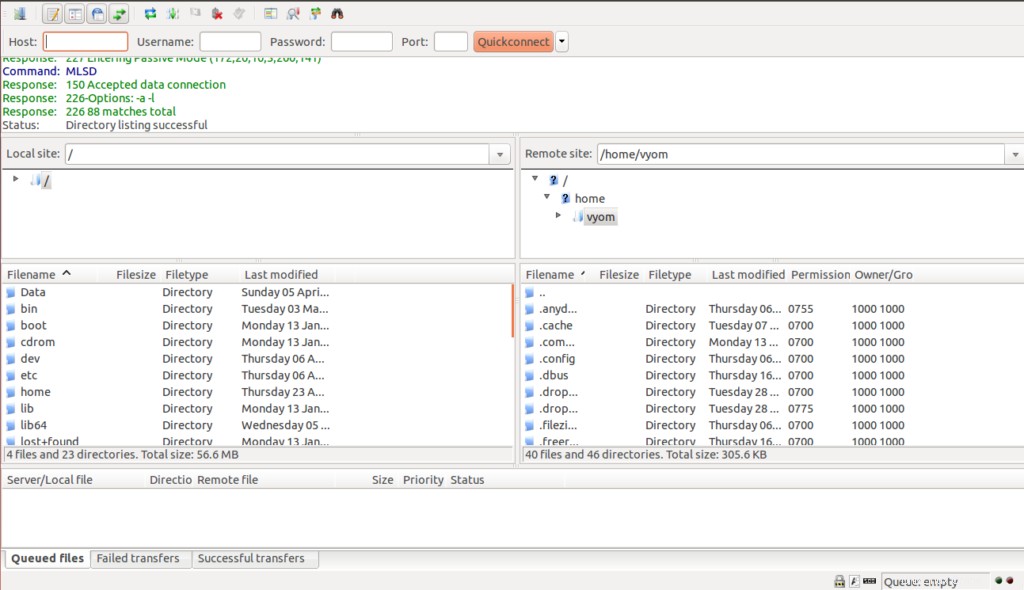
Conclusión
¡Felicidades! Ha instalado con éxito Pure FTPd con soporte SSL/TLS en el servidor Ubuntu 20.04. Ahora puede cargar y descargar archivos y directorios, hacia y desde el servidor FTP. ¡Pruebe Pure FTPd hoy en Linux VPS Hosting de Atlantic.Net!